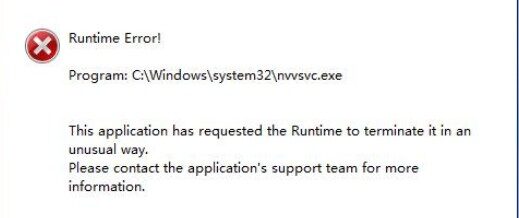
Você pode receber a seguinte mensagem de erro ao iniciar o Windows 10/8/7 / Vista e Windows Server.
Biblioteca de tempo de execução do MS Visual C ++
Erro de tempo de execução!
Programa: C : windows system32 nvvsvc.exe
Este aplicativo solicitou o tempo de execução para encerrá-lo de uma forma incomum.
Entre em contato com a equipe de suporte do aplicativo para obter mais informações.
Aqui, neste post, Vou explicar por que você recebe esse erro e como você pode corrigi-lo de forma eficaz.
Por que ocorre o erro de tempo de execução nvvsvc.exe?
Nvvsvc.exe É uma parte da placa gráfica Nvidia usada para gerenciar o driver de vídeo no sistema operacional Windows.. Apesar disto, Não é uma ameaça, vírus ou trojan, mas devido a outras razões, se este arquivo for corrompido ou danificado, O Windows não será capaz de carregar este driver corretamente na inicialização e você terminará com uma tela preta do Windows.
Alguns dos motivos mais comuns para esse erro
1. O Windows está tendo problemas com suas configurações “Cadastro”
2. Seu computador tem um driver gráfico desatualizado
3. O software do seu sistema não está funcionando corretamente com o controlador
Como corrigir erro de tempo de execução do MS Visual C ++ nvvsvc.exe?
Aqui, Vou explicar alguns métodos eficazes para corrigir esse erro. Você precisa aplicar todos esses métodos em sequência para corrigir este erro completamente.
Método 1: consertar usando a ferramenta avançada de reparo do sistema
O motivo mais proeminente por trás erro nvvsvc.exe são arquivos de sistema corrompidos, Arquivo dllUma biblioteca de link dinâmico (DLL, pela sua sigla em inglês) é um arquivo que contém código e dados que podem ser usados por vários programas simultaneamente em um sistema operacional. Sua principal vantagem é a reutilização de código, que otimiza o uso de recursos e reduz o tamanho dos aplicativos. DLLs permitem que diferentes programas compartilhem funcionalidades, como funções comuns ou recursos gráficos, sem necessidade.... Mais ausente, archivo ocx, Archivo SYS, chaves de registro corrompidas, driver gráfico desatualizado, patch do sistema não instalado, etc. Esta ferramenta foi projetada para verificar e corrigir todos os tipos de problemas do Windows, incluindo nvvsvc.exe. Esta ferramenta verifica todo o sistema operacional e encontra todos os danos e problemas e oferece a você um único botão para corrigir todos os problemas.
Método 2: reinstalar o driver da placa gráfica Nvidia
A maneira mais fácil de corrigir esse erro é reinstalar o driver gráfico da Nvidia.
- Só tenho um Painel de controle> Desinstalar programa e remova a placa de vídeo nvidia.
- Abra nvidia.com e pesquise o driver mais recente de acordo com a configuração do seu sistema e tipo de placa gráfica e baixe o driver mais recente.
- Instale-o em seu PC e você nunca mais obterá o erro de tempo de execução nvvsvc.exe novamente.
Método 3: execute a ferramenta Verificador de arquivos do sistema
La herramienta Comprobador de archivos de sistema es una utilidad de linha de comandoA linha de comando é uma interface textual que permite aos usuários interagir com o sistema operacional usando comandos escritos.. Ao contrário das interfaces gráficas, onde ícones e menus são usados, A linha de comando fornece acesso direto e eficiente a várias funções do sistema. É amplamente utilizado por desenvolvedores e administradores de sistema para realizar tarefas como gerenciamento de arquivos, configuração de rede e.... incorporada en el sistema operativo Windows. Você só quer saber como usá-lo e tudo está feito. Esta ferramenta verifica os arquivos protegidos do sistema e encontra corrupção ou configuração incorreta no arquivo do Windows e substitui-o por um novo. Você pode usar esta ferramenta da seguinte maneira:
Paso 1. Aberto Prompt de comando como administrador
Paso 1. Cole o seguinte comando e pressione Enter.
sfc /scannow
Paso 1. Espere até que o procedimento seja concluído e feche o prompt de comando.
A maioria das vezes, A ferramenta de verificação de arquivos do sistema não repara arquivos de sistema corrompidos. Nesta situação, use a Advanced System Repair Tool ou outro utilitário de comando DISM para corrigir o problema.
Método 4: execute o comando DISM
Além disso, o DISM é um utilitário de linha de comando usado para reparar arquivos de imagem do Windows.. Se a imagem do Windows estiver corrompida, a ferramenta de verificação de arquivos do sistema não funcionará corretamente e você obterá dezenas de outros erros, incluindo nvvsvc.exe.
Aqui estão as etapas para usar o utilitário DISM Command.
Como executar o comando DISM no Windows 7/8/10 / Servidor
Método 5: Limpar erro de registro
Este é o método mais importante de que você precisa de extraordinários conhecimentos de informática. Editar o arquivo de log manualmente pode ser muito arriscado e causar travamentos permanentes do sistema. É altamente recomendável que você use a ferramenta avançada de reparo do sistema para corrigir o erro de registro.
Resumo
Esta postagem contém informações sobre O que é o erro nvvsvc.exe e como você pode corrigi-lo? a mão. Existem várias alternativas para corrigir este erro e você deve aplicar todos esses métodos em sequência para eliminá-lo completamente.




